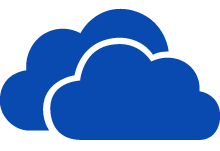- Back to Home »
- Wii U [TUTORIAL ESPAÑOL] »
- Ultra Tutorial Completo y Detallado: Como Instalar Actualizaciones de Juegos para Loadiine, Juegos Originales y Entrar a la eShop y Online sin Actualizar la Consola Nintendo Wii U
Ultra Tutorial Completo y Detallado: Como Instalar Actualizaciones de Juegos para Loadiine, Juegos Originales y Entrar a la eShop y Online sin Actualizar la Consola Nintendo Wii U
Posted by : AdmNX64
segunda-feira, 6 de junho de 2016
¿QUÉ SE NECESITA?
- Nintendo Wii U Basica o Deluxe
- Firmware 5.3.2/5.4.0 (Por el momento, solo estos son compatibles)
- Tarjeta SD con la Capacidad Necesaria para almacenar Actualizaciones de tus juegos (Se recomienda que sea Clase 10 o UHS-1 para mayor velocidad en los tiempos de instalación)
- Un lector de memorias SD ya sea interno o USB
- Conexión a Internet
- Varios Programas
1.- Lo primero que necesitamos es bajar el siguiente programa:
NUEVA VERSIÓN 2016 FUNCIONAL:
Pass: NX64Roms.Blogspot.com
2.- Instalar este también [Si su sistema es de 64 bits, bajan el que dice ...x64 y si es de 32 bits, bajan el que dice ...x86]:
3.- Descomprimimos el programa, lo abrimos y a partir de aquí, el tutorial se dividirá en 3. Por favor vayan al paso donde se encuentra lo que desean hacer.
3.A.- Bloquear o Evitar las Actualizaciones Automáticas de Nintendo Wii U
3.1.- Bajar Actualizaciones de juegos Originales de Wii U sin Actualizar la consola o entrar a la eShop
3.2.- Bajar e Instalar las Actualizaciones de juegos para usarlas con Loadiine
3.3.- Entrar a la eShop y tener funciones en Linea
3.A.- Bloquear o Evitar las Actualizaciones Automáticas de Nintendo Wii U
Encendemos la Wii U y nos Vamos a "Configuración de la Consola" / Internet / Conexión a Internet / Lista de Conexiones / Red a la que nos conectamos usualmente / Cambiar Configuración / DNS / Modo Manual / y ponemos lo siguiente:
- DNS Primario: 107.211.140.065
- DNS Secundario: 107.211.140.065
Confirmamos y salimos al "Menú de Wii U".
Ahora intentamos entrar a la eShop, y si nos aparece "El programa no puede iniciarse porque los servicios en linea no están disponibles" y en el iconito al lado de "Notificaciones" (Gestión de Descargas) nos aparece una tacha, quiere decir que hemos hecho los pasos correctamente, que no se nos auto-actualizara la consola y no hay de que preocuparnos mas :)
3.1.- Bajar Actualizaciones de juegos Originales de Wii U sin Actualizar la consola o entrar a la eShop
- Hacemos clic donde dice "Game Updates"
- Explicare en este caso, como Actualizar el Super Smash Bros. for Wii U
- Seleccionamos:
EUR - Super Smash Bros. for Wii U para EUROPA
USA - Super Smash Bros. for Wii U para AMÉRICA
JAP - Super Smash Bros. for Wii U para JAPÓN
4.- Versión: Lastest, actualmente la V208 para América, que es la que utilizare.
5.- Se creara una carpeta "0005000E10144F00" donde esta el programa, (El nombre varia según la región del juego y titulo del mismo)
6.- Se abrira una Ventana MSDOS bajando la actualización, esperar a que se cierre.
7.- Al cerrarse, quiere decir que la actualización ya esta lista, ahora solo debemos insertar nuestra memoria SD en la PC, y dentro de la memoria, crear una carpeta llamada "Install"
8.- En esa misma carpeta copiaremos todos los archivos que se encuentran en la carpeta que se creo, en mi caso "0005000E10144F00" y la insertaremos ahora en la Wii U.
NOTA: Puedes hacer exactamente lo mismo para bajar actualizaciones de otros juegos ORIGINALES. Asegúrate de que bajas la actualización adecuada para la región de tu juego.
9.- Encendemos la Wii U y nos vamos al navegador, escribimos en la barra de dirección:
http://wupinstaller.com/wi
SI TE DA PROBLEMAS LA INSTALACIÓN CON ESA DIRECCIÓN, UTILIZA ESTA:
Para 5.3.2, Primero utilizar el Kernel (No Loadiine), despues WUP Installer:
http://exploit.epiclper.com/index_old.html
http://exploit.wiiubrew.net/
Para 5.4.0:
http://puu.sh/mwIon/69e8bd68dd.mp4
SI TE DA PROBLEMAS LA INSTALACIÓN CON ESA DIRECCIÓN, UTILIZA ESTA:
Para 5.3.2, Primero utilizar el Kernel (No Loadiine), despues WUP Installer:
http://exploit.epiclper.com/index_old.html
http://exploit.wiiubrew.net/
Para 5.4.0:
http://puu.sh/mwIon/69e8bd68dd.mp4
10.- Nos abrirá el menú home, enseguida volvemos a abrir el navegador y nos vamos a la misma dirección.
11.- Nos regresara nuevamente al menú home, lo cerramos y esperamos de 15 a 30 minutos con la Wii U encendida (Recomiendo 1 hora para mayor seguridad, ya que no nos avisara cuando ya este instalada la actualización).
12.- Después de la espera nos vamos a configuración de la consola - Gestión de Datos - Transferir, copiar o borrar datos - Memoria de la Consola - Super Smash Bros. y si aparece "Datos de la Actualización 1500 o mas MB" quiere decir que el juego se ha actualizado correctamente.
3.2.- Bajar e Instalar las Actualizaciones de juegos para usarlas con Loadiine
PARA RELIZAR ESTE PASO, YA SE TIENEN QUE TENER LAS CARPETAS "CODE" Y "CONTENT" LISTAS EN TU DISCO DURO, POR LO QUE SI NO LAS TIENES, SIGUE ESTE TUTORIAL:
1.-Hacemos clic donde dice "Game Updates"
2.-Explicare en este caso, como Actualizar el Mario Kart 8
3.-Seleccionamos EUR, USA o JAP, según la región del juego que hemos bajado, en mi caso:
USA - Mario Kart 8 para AMÉRICA
4.- Versión: Lastest, actualmente la V32 para América, que es la que utilizare.
4.1.- Si quieres saber cual es el "Title ID" de cada juego, Da clic AQUI
4.1.- Si quieres saber cual es el "Title ID" de cada juego, Da clic AQUI
5.- Se creara una carpeta "0005000E1010EC00" donde esta el programa, (El nombre varia según la región del juego y titulo del mismo)
6.- Se abrirá una Ventana MSDOS bajando la actualización, esperar a que se cierre.
7.- Al cerrarse, quiere decir que la actualización ya esta lista, ahora debemos bajar el siguiente programa (Ya viene preparado, no se necesita nada mas)
Pass: NX64Roms.Blogspot.com
Cuando se baje el archivo, dan clic derecho - Abrir con... WINRAR.
8.- Descomprimimos los archivos e instalamos todo lo que se encuentre en la carpeta "Redist" [Si su sistema es de 64 bits, ìnstalar el que dice ...x64 y si es de 32 bits, instalar el que dice ...x86].
9.- Ahora copiamos CDecrypt.exe, libeay32.dll y ckey.bin dentro de la carpeta de la actualización, en mi caso "0005000E1010EC00", y enseguida le cambiamos el nombre justo a esta carpeta y le ponemos "update".
10.- Situamos nuestro cursor en un espacio en un lugar en blanco dentro de la carpeta "update" y presionamos CTRL+SHIFT y mientras los mantenemos presionados, damos clic derecho hasta que aparezca "Abrir ventana de comandos Aquí", se nos abrirá una ventana de CMDOS.
OJO: Para los que no saben cual es la tecla "SHIFT"
11.- Ahora copiamos y pegamos en la ventana CMDOS:
CDecrypt title.tmd title.tik ckey.bin
12.- Empezara a desencriptar los archivos de las actualizaciones, tienes que esperar y al terminar se crearan las carpetas "code" y "content" dentro de la carpeta "update".
13.- Ahora solo tienes que copiar las carpetas "code", "content" y "meta" y reemplazar en los archivos de tu juego para Loadiine y listo, tu juego ya estará actualizado.
3.3.- Entrar a la eShop y tener funciones en Linea
OJO: Tener mucha precaución con lo que se va a hacer, cualquier paso en vano puede inutilizar tu consola. Esta accion no se puede revertir, es una instalación totalmente permanente. No me hago responsable de ninguna manera. Tomar muy en cuenta que cuando seleccionas "Lastest" quiere decir que se bajara el archivo .bin mas reciente, hasta ahorita se ha confirmado que con la versión 512 [Correspondiente al firmware 5.5.0] funciona, pero si en un futuro, Nintendo saca la actualización 5.5.1 o 5.6 o posterior, puede que el próximo "Lastest" version.bin ya no funcione e inutilizaras tu consola. Para estar informado de cual es la ultima actualización de Wii U, visitar:
1.- Bajamos la ultima versión del spoof:
LINKS DE LA ULTIMA VERSIÓN (5.5.1)
LINKS DE LA ULTIMA VERSIÓN (5.5.1)
Para EUROPA
Para AMÉRICA
Para JAPÓN
2.- Ahora solo debemos insertar nuestra memoria SD en la PC, y dentro de la memoria, crear una carpeta llamada "Install"
3.- En esa misma carpeta copiaremos todos los archivos que se encuentran en el RAR y la insertaremos ahora en la Wii U.
4.- Encendemos la Wii U y nos vamos al navegador, escribimos en la barra de dirección:
5.- Nos abrirá el menú home, enseguida volvemos a abrir el navegador y nos vamos a la misma dirección.
6.- Nos regresara nuevamente al menú home, lo cerramos y esperamos de 10 a 15 minutos con la Wii U encendida (De hecho debería instalarse en menos de 5 o 10 segundos, pero por si las dudas).
7.- Después de la espera nos vamos a configuración de la consola y arriba a la derecha nos tiene que aparecer 5.5.0 U/E/J.
8.- Cerramos la configuración de la consola y abrimos el navegador, en la barra de dirección y escribimos:
http://exploit.wiiubrew.net/nnu/payload532.html
Después cerramos el menú Home y ya podremos abrir la eShop.
NOTA: El parche para entrar a la eShop es temporal por lo que tendrás que volver a ejecutarlo una vez reiniciada o apagada la consola.
9.- Listo, ahora tendrás tu consola 5.3.2 haciéndose pasar por una 5.5.1 y podrás entrar a la eShop, jugar Online con juegos originales y tener todas las funciones online.
10.- Posterior uso: encendemos la consola y vamos al navegador y escribimos:
http://exploit.wiiubrew.net/
Seleccionamos "Kernel", nos mandara al menú Home, volvemos al navegador, abrimos la misma pagina y seleccionamos "nnu-patcher", nos volverá a mandar al menú Home, lo cerramos y ya podremos entrar a la eShop.
PREGUNTAS FRECUENTES
1.- ¿De que nos sirve actualizar el smash o los juegos de Loadiine? Principalmente para aumentar la compatibilidad de los juegos y para añadir nuevas funciones al juego, como personajes, habilidades, escenarios, etc... porque esto se ha comprobado que aveces actualizando el smash o actualizando el juego que queremos, este funciona correctamente en Loadiine.
Ademas de que una vez que actualicemos el smash por primera vez, forzosamente cuando salga una nueva actualización, la Wii U nos pedira que actualicemos y si cancelamos, simplemente nos obligara a cerrar el juego.